USRobotics ADSL 4-Port Router User Manual
Page 44
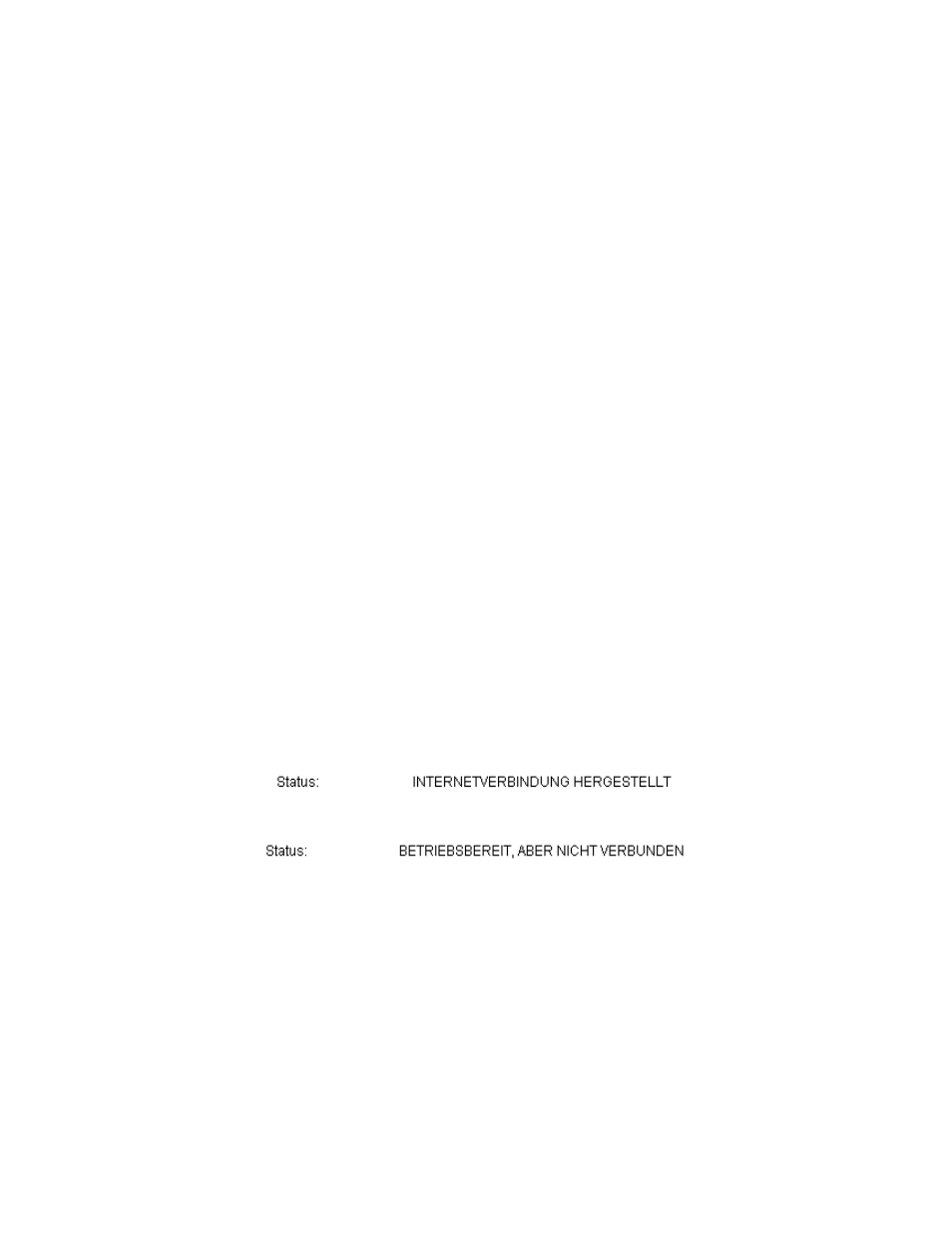
42
1.
Halten Sie mit einem flachen Werkzeug, etwa einer Büroklammer, die
Reset-Taste an
der Rückseite des Routers mindestens fünf Sekunden lang gedrückt.
2.
Warten Sie etwa 1 – 2 Minuten, bis der Neustart des Routers abgeschlossen ist.
3.
Starten Sie dann den Computer neu, damit dieser eine Verbindung zum Router
herstellen kann.
4.
Versuchen Sie, auf die URL
http://192.168.1.1 des Routers zuzugreifen.
Wird die Web-Benutzeroberfläche des Routers nicht geöffnet, ist der Router
wahrscheinlich defekt. Wenden Sie sich an den Kundendienst von USRobotics.
Kontaktinformationen finden Sie weiter hinten in dieser Anleitung.
Wenn die Web-Benutzeroberfläche des Routers angezeigt wird, fahren Sie mit dem
3. Schritt fort.
3. Schritt: Kann der ADSL 4-Port Router eine Verbindung zum Internet
herstellen?
Wenn Sie eine Verbindung zwischen Ihrem Computer und dem Router herstellen können,
besteht wahrscheinlich keine Verbindung zwischen Router und Internet.
1.
Schließen Sie den Webbrowser und führen Sie den EasyConfigurator aus.
Benutzer von Windows Vista: Klicken Sie auf Start, wählen Sie Alle Programme und
dann
U.S. Robotics EasyConfigurator.
Windows-Benutzer: Klicken Sie auf Start, zeigen Sie auf Programme und klicken Sie
dann auf
U.S. Robotics EasyConfigurator.
Macintosh- und Linux-Benutzer: Doppelklicken Sie auf das EasyConfigurator-
Symbol auf dem Schreibtisch.
2.
Klicken Sie oben auf dem Bildschirm auf
Status und überprüfen Sie den Wert im Feld
"Status".
Beispiel-Screenshot eines Routers mit Internetverbindung:
Beispiel-Screenshot eines Routers ohne Internetverbindung:
Wenn der Status
CONNECTED (VERBUNDEN) oder CONNECTED TO THE INTERNET
(INTERNETVERBINDUNG HERGESTELLT) lautet und Sie dennoch keine Verbindung
mit dem Internet herstellen können, wenden Sie sich an Ihren ISP.
Andernfalls müssen Sie Ihre ADSL-Verbindung konfigurieren. Klicken Sie oben im
EasyConfigurator-Fenster auf
Configuration (Konfiguration), und halten Sie sich an
die Anweisungen weiter vorn in dieser Anleitung (siehe 4. Schritt: Konfiguration des
Routers mit dem EasyConfigurator), um die ADSL-Verbindung zu konfigurieren.
